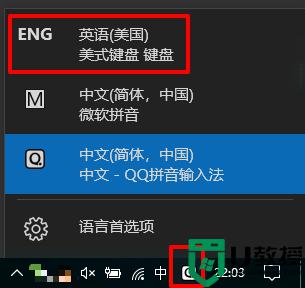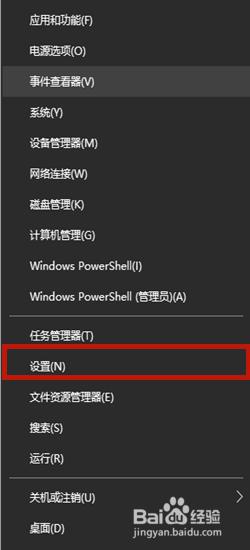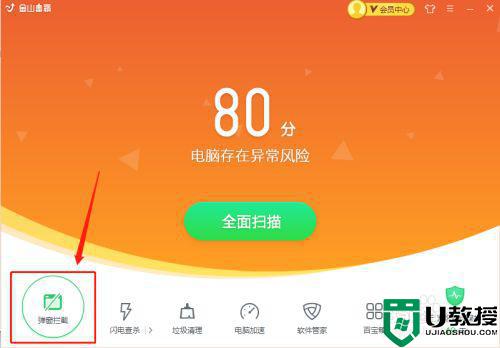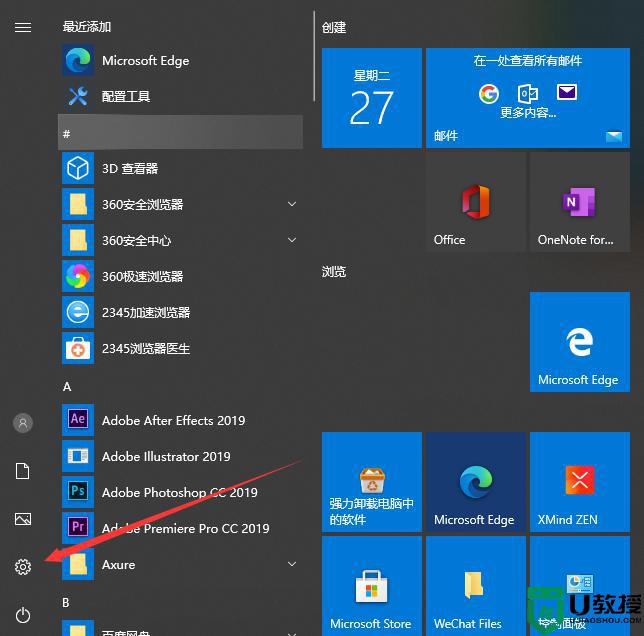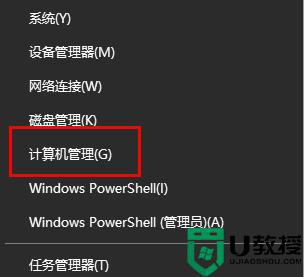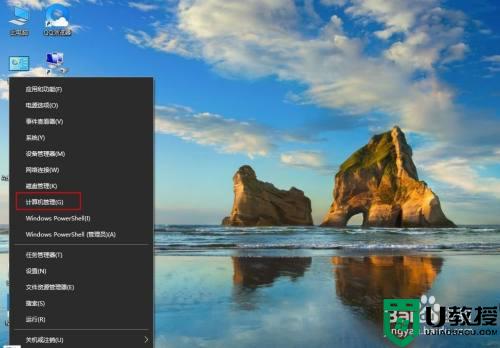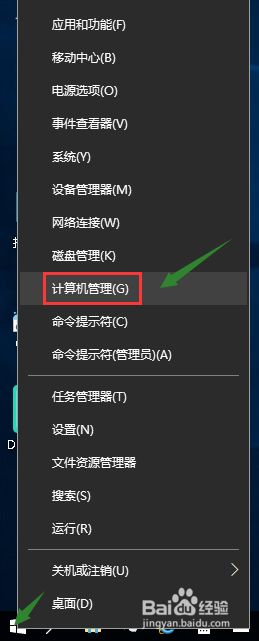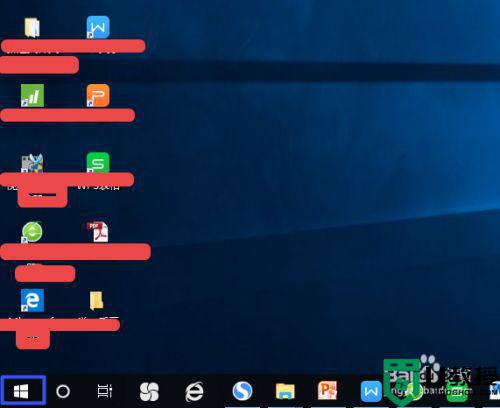win10游戏中总出现输入法怎么办 win10游戏中总出现输入法的关闭方法
时间:2021-08-31作者:mei
大部分用户说自己在win10系统上玩游戏总是弹出打字输入框,譬如在玩FPS游戏按下Shift键加速功能,结果就跳出输入法打字,影响到游戏进度,拖垮队友。为避免此类事情发生,大家可以将输入法给关闭,那么具体要从何操作?感兴趣的快快往下看。
具体方法如下:
1、在Windows10系统桌面,依次点击“开始/Windows系统/控制面板”菜单项。
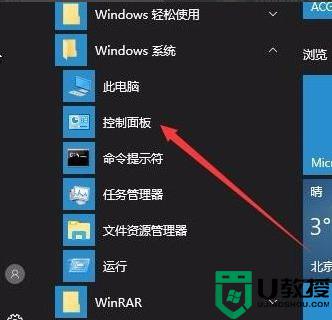
2、在打开的控制面板窗口,找到并点击“管理工具”图标。
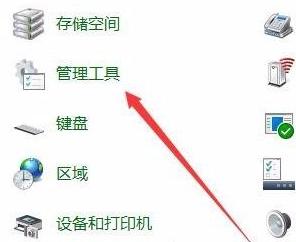
3、在打开的管理工具窗口中,点击“计算机管理”图标。
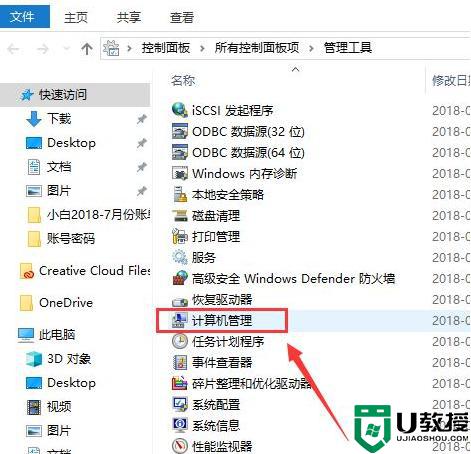
4、在打开的“计算机管理”窗口中,找到左侧系统工具下的“任务计划程序”菜单项。
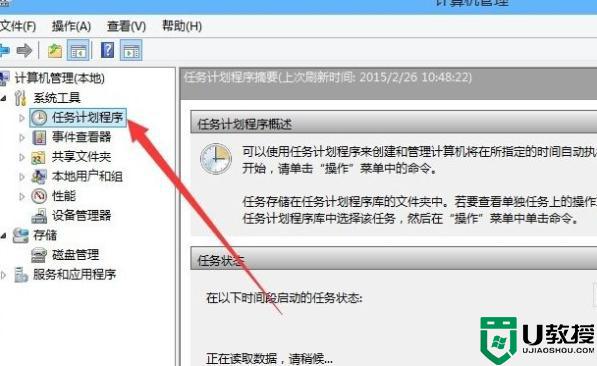
5、点击任务计划程序前面的小三角图标,依次展开“任务计划程序库/Microsoft/Windows/TextServicesFramework”菜单项。
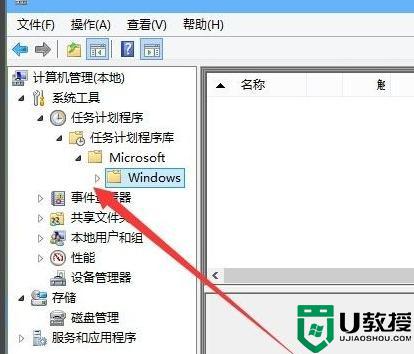
6、这时在右侧窗口中显示MsCtrMonitor项。
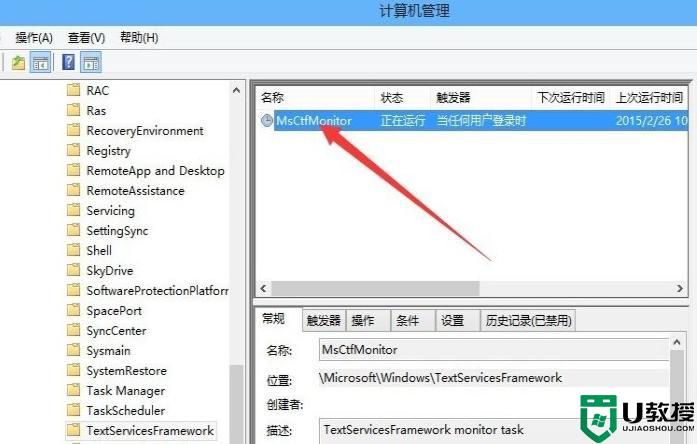
7、右键点击MsCtrMonitor项,然后在弹出窗口中选择“禁用”菜单项。这样就可以禁止Windows 10 输入法了。
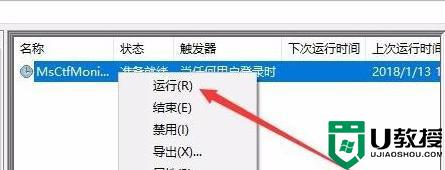
win10游戏中总出现输入法会影响进程的,所以大家可以简单设置一下关闭输入法,希望可以帮助到大家。